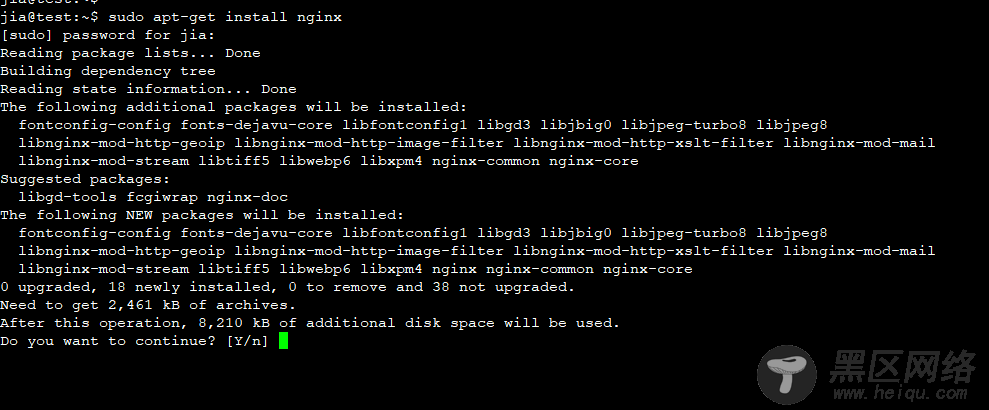
看到以下画面表示已经安装成功,但是有一个警告,警告提示“Nginx服务未启动,原因是80端口被占用”,出现这个警告原因是之前Apache2服务未关闭造成的
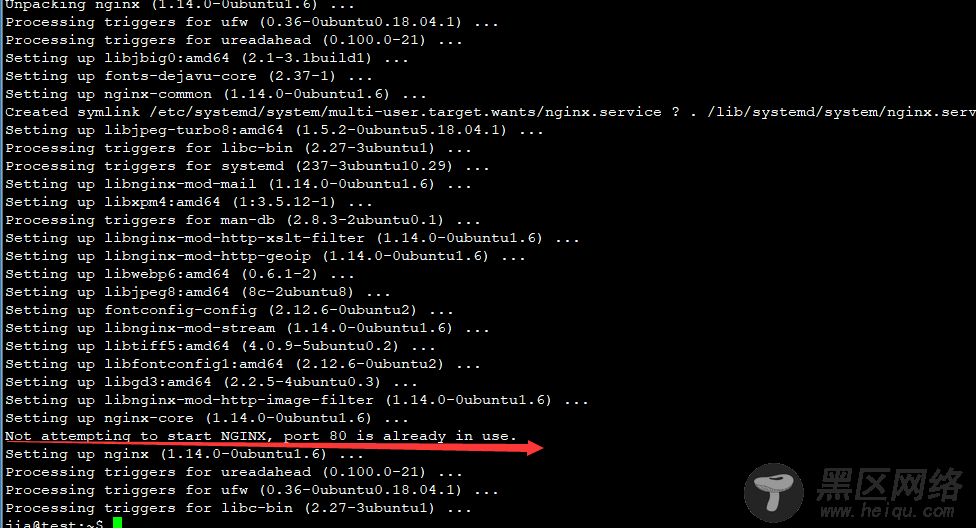
jia@test:~$ sudo systemctl stop apache2 //关闭Apache2服务

jia@test:~$ sudo systemctl start nginx //启动Nginx服务
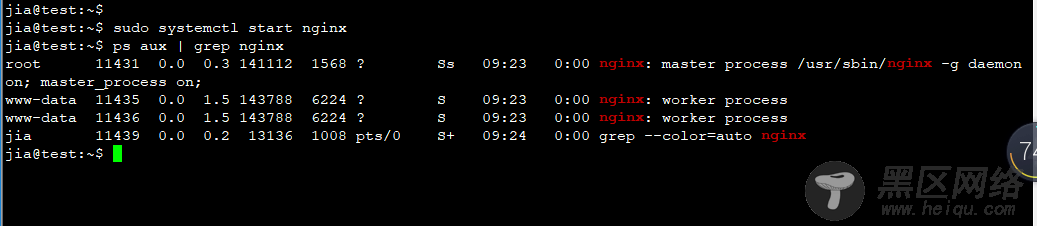
使用浏览器访问一下,浏览器显示Nginx欢迎页面即表示,安装成功
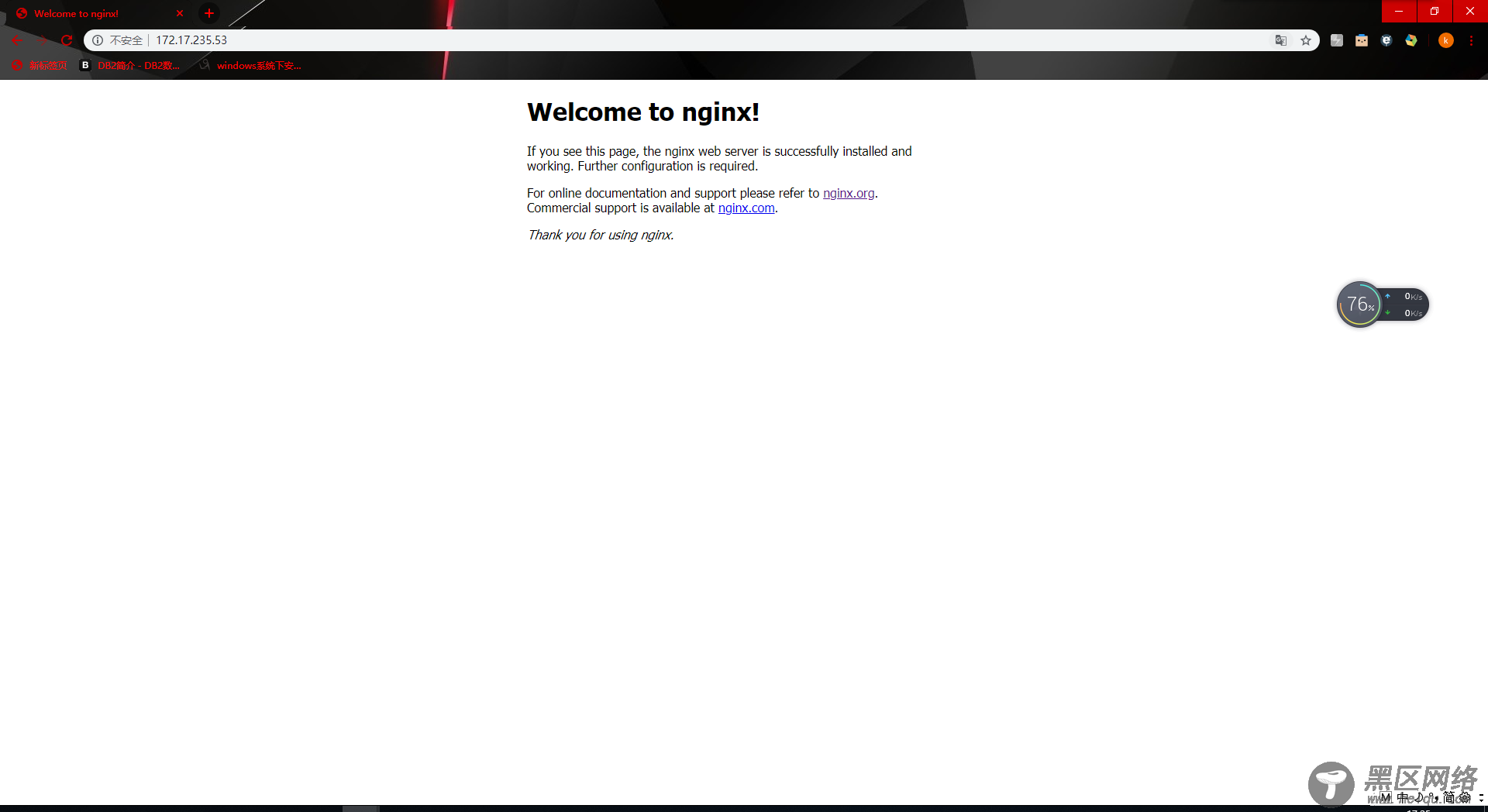
jia@test:~$ sudo apt-get install php-fpm //安装php-fpm中间连接软件

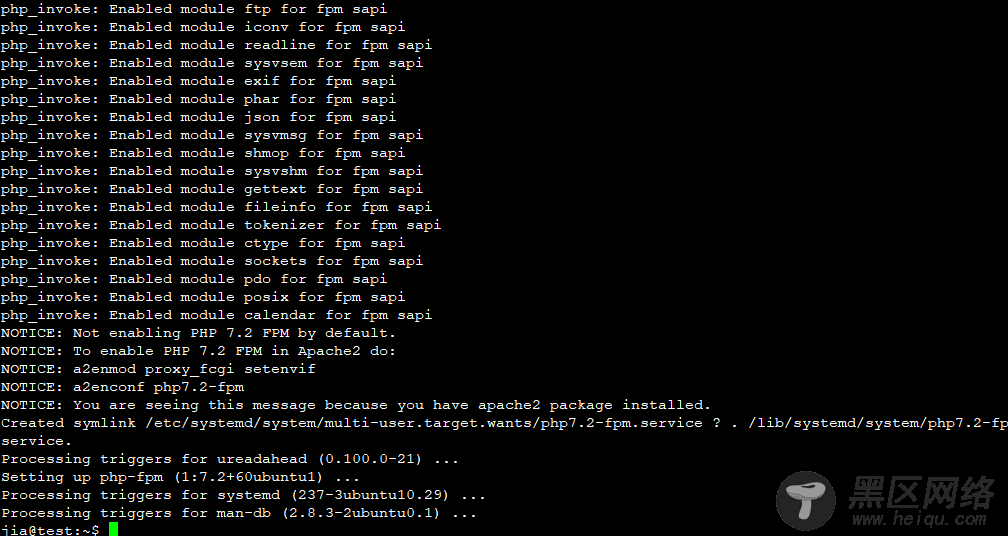
下载安装完成,在使用之前还需要配置一些东西,首先需要修改Php的配置文件,php.ini这个文件
jia@test:~$ sudo vim /etc/php/7.2/fpm/php.ini //使用VI打开php.ini文件进行编辑

找到“cgi.fix_pathinfo=1”,将值“1”改为值“0”

更改后
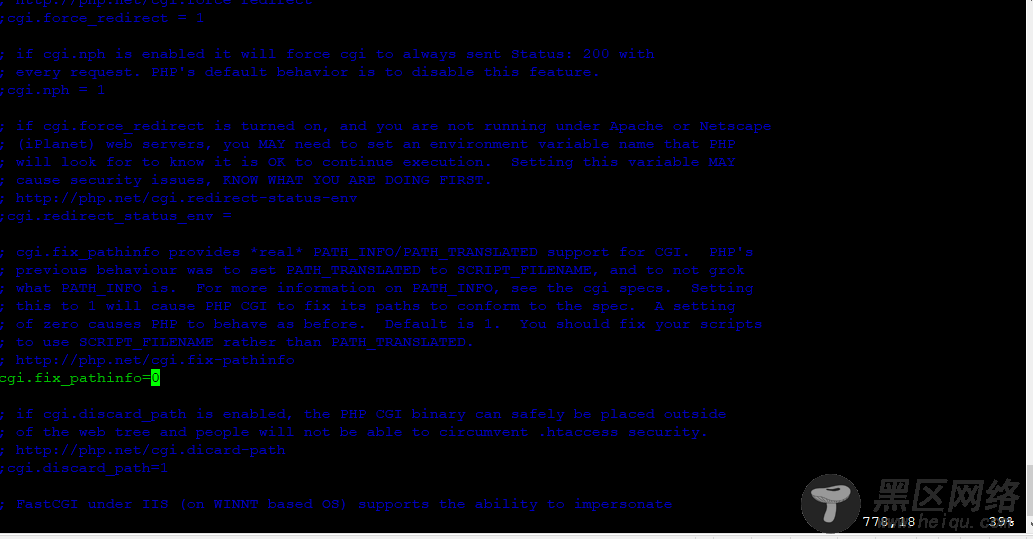
还需要对pool.d目录下面的这个文件进行编辑,修改方法使用以上方法进行修改即可,有些参数仅仅只是删除前面的分号“;”注释
修改参数:
listen =127.0.0.1:9000
listen.allowed_clients = 127.0.0.1
pm.max.children = 50
pm.max_requests = 500
request_terminate_timout = 0
rlimit_files = 1024
修改完成以上参数后,启动php-fpm
jia@test:~$ systemctl start php7.2-fpm //启动php-fpm

启动成功后会启动相关进程和端口
jia@test:~$ netstat -anpt | grep 9000 \\查看相关端口
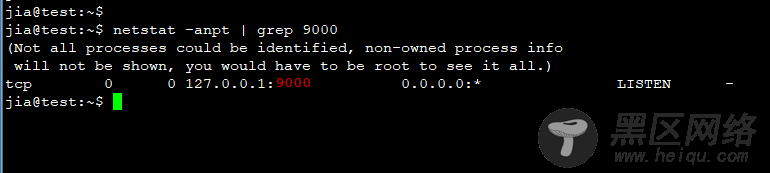
二、配置Nginx支持Php
在/etc/nginx/sites-available/下面的default文件中增加一下内容
location ~ \.php$ {
root html;
fastcgi_pass 127.0.0.1:9000;
fastcgi_index index.php;
fastcgi_param SCRIPT_FILENAME /var/www/html/$fastcgi_script_name;
include fastcgi_params;
}
注意:添加的内容一定要在Server这个大的容器内

在index行添加index.php为首选项
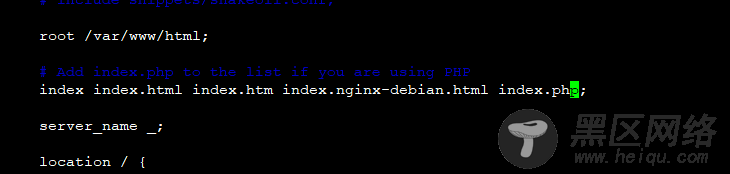
OK,修改完成保存后重新加载Nginx服务
jia@test:~$ systemctl reload nginx \\重新加载Nginx配置

